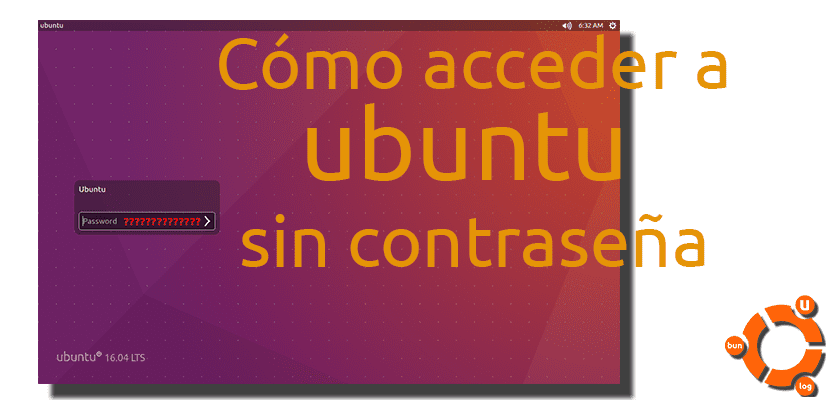
Eu personal nu-mi amintesc momentul în care am folosit un computer fără o parolă de autentificare. Astăzi stocăm tot felul de informații personale pe computerele și dispozitivele noastre mobile, deci este o idee bună să protejăm aceste informații cu o parolă pe care nimeni în afară de noi nu o cunoaște. Dar dacă am uitat această parolă? Ei bine, aceasta poate fi o problemă, cu excepția cazului în care efectuați pașii pe care îi detaliați mai jos și care puteți găsi efectuarea unei căutări pe internet.
În sistemele de operare bazate pe Unix avem nevoie de o parolă pentru a efectua aproape orice sarcină. Acesta este un lucru pozitiv, deoarece, teoretic, aproape niciun fișier nu are permisiunea de execuție, dar trebuie recunoscut că uneori poate fi o pacoste să puneți atât parola, fie post, trebuie să memorăm parola de administrator dacă nu dorim să avem probleme. Dar dacă am uitat-o, Nu totul este pierdut; îl putem restabili.
Cum se resetează parola de administrator în Ubuntu
Pașii de urmat sunt foarte simpli. Nu văd ce ar putea merge prost și, în plus, faptul că nu ne putem accesa computerul este cel mai rău lucru care ni s-ar putea întâmpla. Dacă vă aflați în această situație, trebuie doar să:
- Repornim computerul.
- Când intrăm în GRUB, apăsăm tasta «e» (editare).
- Mergem la linia nucleului și intrăm în comandă rw init = / bin / bash în spatele liniei, care va fi ca în următoarea imagine:
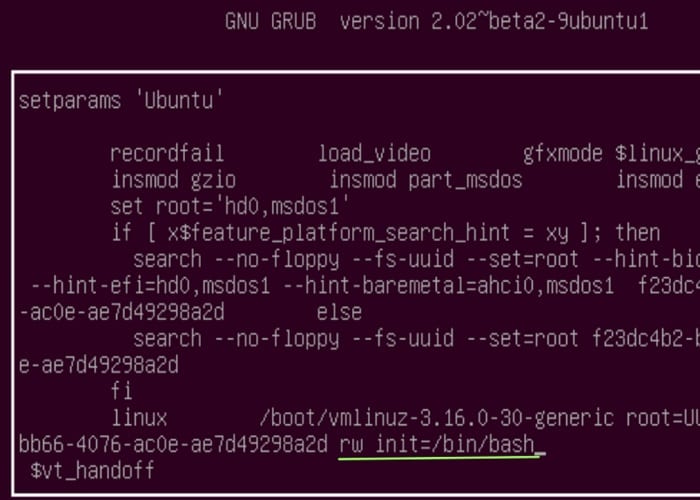
- După introducerea comenzii de mai sus, apăsăm Enter.
- Acum apăsăm tasta «b» (boot = start).
- Data viitoare când vom începe, vom putea intra în computer fără parolă, așa că acum va trebui să creăm alta. Odată pornit și intrat în sistem, deschidem un terminal și scriem comanda passwd Nume utilizator, unde va trebui să înlocuim „Nume utilizator” cu numele nostru de utilizator (al meu este de obicei Pablinux).
- Apăsăm Enter.
- Introducem noua parolă.
- Și, în sfârșit, repornim computerul.
Sper să nu vă vedeți niciodată într-o situație în care aceste informații vă sunt utile, dar dacă este cazul, cel puțin veți putea accesa computerul.
Ce nesigur!
Dacă îmi amintesc bine, a fost posibilă și schimbarea parolei din modul de recuperare: https://wiki.ubuntu.com/RecoveryMode
Salutări.
Consider că un Ubuntu BUG
La naiba a fost ceva foarte simplu ... Ce nesiguranță
Astăzi, securitatea unui sistem de operare este determinată mai ales de dificultatea de a-l pirata fără acces fizic.
Pentru a aplica acest tutorial, aveți nevoie de acces fizic la computer. Și, indiferent de sistemul de operare, cineva care cunoaște puțină informatică și are acces fizic va putea elimina cu ușurință datele pe care le aveți (care nu a folosit un liveCD pentru a recupera datele de pe un computer defect?)
Singura modalitate de a avea un sistem sigur împotriva accesului fizic este criptarea hard diskului.
Și dacă este criptat, acest tutorial este inutil, deoarece nu puteți reseta parola de criptare a discului.
Deci, deși poate părea nesigur, are un impact practic redus.
Cel de la supersx este singurul comentariu sănătos pe care l-am citit în această postare
Această metodă permite și descărcarea actualizărilor? Sunt un neofit pe aceste probleme. Mulțumiri.
Bună, computerul meu are Ubuntu Mate și nu pot accesa GRUB (am apăsat ESC, SHIFT, F2 la pornire și nimic) Nu pot accesa computerul meu pentru că nu l-am folosit de mult timp și nu pot amintește-ți parola. M-ai putea ajuta? Mulțumiri
Cum merge linia de nucleu? Nu pot schimba nimic